아이폰 오류코드 4014 해결하는 2가지 방법?
아이폰오류코드 4014 는 흔히 볼 수 있는 아이폰 오류 유형입니다. 보통 아이튠즈로 아이폰을 업데이트하거나 복원하려고 할 때 생기는 오류코드인데요. 오늘은 아이튠즈 오류코드 4014가 왜 나타나는지, 그리고 그 해결방법 2가지를 소개하겠습니다.
Part 1: 아이폰(아이튠즈) 오류코드 4014?
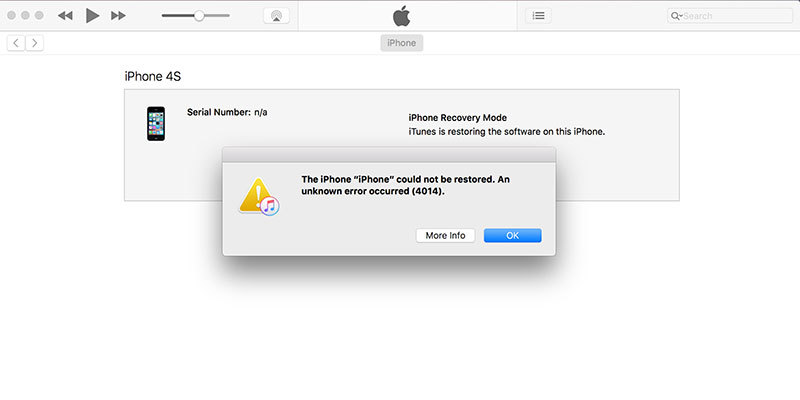
오류코드 4014가 나타나는 원인?
아이폰 오류코드 4014는 보통 USB포트에 문제가 있거나 제3의 프로그램과 충돌되어 나타나는데요. 정말 아이폰 문제인지, USB포트 문제가 아닌지 확인하기 위해 먼저 다른 컴퓨터에 연결해 보시는 게 좋습니다. 그 외에도 아래와 같은 가능성이 있습니다:
- 네트워크 연결에 문제가 있을 수 있습니다. Wi-Fi 연결이든 셀룰러 네트워크 연결이든 확인이 필요합니다.
- iTunes가 최신 버전이 아닌 경우 아이폰을 업데이트하거나 복원하는 동안 iTunes가 오작동할 가능성이 높습니다.
- 아이폰의 저장 공간이 부족할 수 있습니다. 이 경우 iOS 버전은 기기를 차지할 공간이 없으므로 오류가 표시됩니다. iOS 시스템을 성공적으로 업데이트하려면 최고 2기가 공간은 확보해야 합니다.
Part 2: 아이폰(아이튠즈) 오류코드 4014를 해결하는 방법?
1. 데디터 손실없이 오류코드 4014를 빠르게 해결하는 방법?
오류 4014를 해결하는 방법은 DFU모드를 활성화하거나 시스템 복구 프로그램을 사용하는 것인데요. DFU모드로 해결하면 아이폰의 모든 데이터가 삭제되기에 먼저 복구 프로그램으로 수리하는 법을 소개하겠습니다.
닥터폰 시스템 복구 프로그램은 무한사과,무한부팅 등과 같은 대부분 iOS 문제를 깔끔하게 해결할 수 있습니다. 클릭한 번으로 쉽고 빠르게 누구나 셀프로 수리가능합니다.
닥터폰 시스템 복구(iOS)는 아이폰에서 발생하는 150개 이상의 오류 유형을 모두 해결할 수 있는 효과적인 솔루션입니다. 닥터폰의 장점은 아래와 같습니다:
- 최신 아이폰 14 모델 및 iOS 16 을 포함한 모든 아이폰 모델을 지원합니다.
- 아이튠즈를 사용하지 않고도 iOS 버전을 업그레이드 및 다운그레이드할 수 있습니다.
- iTunes 복원 또는 기타 방법으로 iOS문제를 수리하면 데이터가 손실될 가능성이 있습니다. 닥터폰은 데이터 손실 걱정이 없습니다.
닥터폰- 시스템 복구(iOS)로 오류코드 4014를 해결하는 구체 방법은 아래와 같습니다.
1단계: 닥터폰 프로그램 실행 + 복구할 장치 선택
먼저 공홈에서 닥터폰 시스템 복구 최신 버전을 다운로드하고 설치한 후 컴퓨터에서 닥터폰을 실행합니다. 그리고 메인화면에서 "시스템 복구" 를 선택합니다. 그리고 아이폰을 USB로 컴퓨터에 연결합니다. 그 다음 기종을 아이폰으로 선택합니다. 참고로 닥터폰은 안드로이드 시스템 복구도 가능합니다.

2단계: 오류유형 및 복구 모드 선택
그 다음 "iOS 복구"를 선택하고 "아이폰 오류" 섹션에서 아이폰 오류 4014 를 찾아 "지금 복구"를 선택합니다. 닥터폰은 "스탠다드 복구모드" 와 "고급 복구모드" 2가지를 제공하는데 그 차이는 스탠다드는 데이터를 보존하고 고급모드는 데이터가 삭제되는 것입니다. 먼저 스탠다드 복구모드를 사용하시고 문제가 해결되지 않은 경우에 데이터를 백업하고 고급 복구 모드를 선택하세요.

3단계: 아이폰 복구 모드 활성화
복구 시작 전 먼저 장치를 복구모드로 전환해야 하는데요. 혹시 아이폰을 컴퓨터에 연결했는데 인식 안된 경우 "복구 모드 안내"를 선택하고 화면의 지침에 따라 장치를 복구 모드로 전환하시면 됩니다.

4단계: iOS 펌웨어 선택 및 다운로드
그 다음 아이폰에 다운로드하려는 iOS 펌웨어를 선택해야 합니다. iOS 펌웨어 옆에 있는 "다운로드" 버튼을 선택하고 다운로드를 시작합니다. 다운로드가 완료되면 닥터폰이 설치된 펌웨어를 확인합니다.

5단계: 새 iOS 펌웨어를 사용하여 복구
iOS 펌웨어를 설치하고 "지금 복구" 버튼을 클릭합니다.

2. DFU 초기화로 오류코드 4014 해결하는 방법?
시스템 복구 프로그램을 사용하면 빠르고 편하지만 무료는 아닙니다. 만약 휴대폰의 자료가 중요하지 않은 경우, 무료 방법 (DFU 초기화)를 사용하시면 됩니다. 또는 자료를 먼저 다른 컴퓨터나 클라우드에 백업하시고 DFU모드를 활성화하셔도 좋습니다.
DFU (Device firmware update)는 아이폰의 소프트웨어를 업그레이드하거나 다운그레이드할 수 있는 기능입니다. 이는 복구 모드와 비슷하며, 데이터 손상이나 해킹 등의 이유로 소프트웨어가 손상되었을 때 사용할 수 있는 수리 모드입니다. DFU 모드에 들어가는 방법은 아래와 같습니다:
먼저 아이폰을 Mac 또는 윈도우 컴퓨터에 연결하고 아이튠즈를 실행합니다.
그 다음 '전원'버튼을 3 초 동안 누릅니다. '전원'버튼을 누른 상태에서 '볼륨 작게'버튼을 길게 누릅니다.
전원 버튼에서 손을 뗸 후 5 초 동안 볼륨 낮추기 버튼을 계속 누릅니다. 화면이 계속 검은 색이면 DFU 모드에 들어간 것입니다.














James Davis
staff Editor
Comment(s)